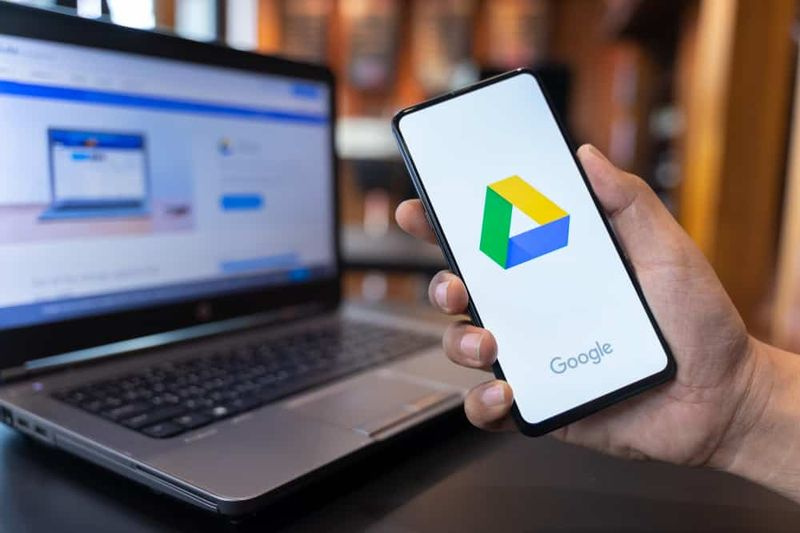Come trovare le password su Mac - Tutorial
Ragazzi, avete mai dimenticato la password WiFi e non siete riusciti a trovarla? Il tuo computer inserisce automaticamente le tue password, ma non sai cosa sono? Esistono molti modi per trovare le password su un computer Mac. Ciò include anche le password per siti Web ed e-mail. In questo articolo, parleremo di Come trovare le password su Mac - Tutorial, inclusa la tua password WiFi.
Puoi trovare le tue password e tutte le altre informazioni (come i numeri di carta di credito) memorizzate nell'applicazione Accesso Portachiavi. Viene preinstallato su tutti i file Mac S. Di seguito sono riportati i passaggi per conoscere le password salvate utilizzando Accesso portachiavi:
come trovare le password su mac
- Innanzitutto, apri la cartella Applicazioni. Puoi anche trovare questa cartella semplicemente aprire una finestra del Finder e fare clic su Applicazioni nella barra laterale sinistra.
- Quindi, apri la cartella Utility. Questa è una cartella all'interno della cartella Applicazioni.
- Quindi, devi aprire Accesso Portachiavi. Puoi anche utilizzare la ricerca Spotlight nella barra dei menu in alto a destra e, anche nella barra di ricerca, digitare Accesso Portachiavi. È possibile accedere a Spotlight basta premere Comando + Spazio sulla tastiera.
- Quindi tocca Password. Lo troverai nell'angolo in basso a sinistra della finestra sotto Categoria.
- Digita l'app o il sito di cui desideri conoscere la password. Se hai cambiato la password, vedrai più di un risultato. Devi cercare quello più recente.
- Quando trovi quello che ti serve, fai doppio clic su di esso.
- Tocca la casella Mostra password. Questo ti porterà quindi a inserire la tua password di sistema.
- Quindi inserisci la password, che usi quando accedi al tuo computer.
- La password che desideri verrà ora mostrata.
Trova la password WiFi su Mac | come trovare le password su mac
Ogni volta che i tuoi amici vengono a trovarti, la prima domanda che fanno sempre è: qual è la tua password WiFi ?. Scopriamo come utilizzare Accesso Portachiavi per trovare la tua password WiFi su un Mac.
- Apri l'applicazione Accesso Portachiavi. Puoi trovarlo in Applicazioni> Utilità.
- Quindi digita il nome della tua rete WiFi nella barra di ricerca. CCC
- Tocca due volte il nome della tua rete WiFi. Questo ti chiederà di inserire il nome utente e la password per il tuo computer Mac.
- Quindi tocca la casella accanto a Mostra password.
- Inserisci il nome utente e la password che utilizzi per accedere al tuo computer.
- La tua password verrà ora mostrata accanto a Mostra password.
Conclusione
Va bene, era tutto gente! Spero che a voi ragazzi piaccia questo articolo su come trovare le password su Mac e trovarlo utile. Dacci il tuo feedback in merito. Anche se avete ulteriori domande relative a questo articolo. Quindi faccelo sapere nella sezione commenti qui sotto. Vi risponderemo al più presto.
Vi auguro una buona giornata!
Vedi anche: Sblocca il telefono Samsung senza inserire la password della schermata di blocco